Windows Movie Maker 是一個簡單易用的家庭電影制作工具。使用 Movie Maker,您可以在個人電腦上創建、編輯和分享自己制作的家庭電影。通過簡單的拖放操作,精心的篩選畫面,然后添加一些效果、音樂和旁白,家庭電影就初具規模了。之后您就可以通過 Web、電子郵件、個人電腦或 CD,甚至 DVD,與親朋好友分享您的成果了。您還可以將電影保存到錄影帶上,在電視中或者攝像機上播放。
如何使用windows movie maker以及怎樣制作視頻片頭、花絮和字幕
1,錄制音頻和視頻
(1)單擊“文件”菜單中的“錄制”。
(2)在“錄制”列表中,單擊你要錄制的素材類型。如果你的計算機上有多個捕獲設備,可單擊“更改設備”來選擇使用其它捕獲設備進行錄制。
(3)在“設置”列表中,單擊你要使用的質量設置。要在一段時間后自動停止錄制,選中“錄制時限”復選框,然后鍵入或選擇你要進行錄制的時間。要啟用剪輯創建,選擇“創建剪輯”復選框。
(4)使用VCR或模擬攝像機上的控制按鈕,找到你想要錄制的素材。
(5)在監視器上,單擊“錄制”按鈕。屏幕上出現閃爍的“正在錄制”字樣,表示你正在進行錄制。
(6)使用VCR或模擬攝像機上的控制按鈕,播放你想要錄制的素材。該視頻在監視器中播放。
(7)錄制將在超過最大錄制時間后自動停止,你也可以單擊“停止”來結束錄制。
(8)在“文件名”中,輸入你想要的路徑和文件名,然后單擊“保存”,將出現一個新收藏,其中包括由已保存的錄制內容構成的剪輯(如果已經選擇“自動生成文件”選項,并選中了“錄制時限”復選框,在超過該時限之后,將自動創建一個新的電影文件,并使用通用文件名(也就是Tape1.wmv、Tape2.wmv,依此類推)保存在指定位置)。
(9)使用VCR或模擬攝像機上的控制按鈕停止播放。
2.錄制數字視頻設備中磁帶上的內容
(1)確保你的DV設備連接正確,然后將模式設置為播放已錄制的電影(錄制DV攝像機中磁帶上的內容時,請確保攝像機不是處于“待機”模式,否則你將無法進行錄制。如果裝有磁帶,某些錄像機會自動進入“待機”模式,如果發生這種情況,請將DV攝像機切換回播放模式)。
(2)在“WindowsMovieMaker”對話框中,選中“從磁帶上的當前位置開始錄制視頻”,然后單擊“確定”。
(3)移動到磁帶上你想要開始錄制的地方。
(4)在“數字攝像機控制區”中單擊“播放”。
(5)單擊“錄制”,開始捕獲內容;要結束錄制,單擊“停止”。錄制過程中,屏幕上出現閃爍的“正在錄制”字樣。在捕獲內容的過程中,你將不能聽到聲音,這是正常現象。
(6)在“數字攝像機控制區”中單擊“停止”。
(7)在“文件名”框中,輸入你想要的路徑和文件名,然后單擊“保存”。
3.拍照
(1)在收藏區中,單擊要將素材錄入其中的收藏。
(2)單擊“文件”菜單中的“錄制”。
(3)在“錄制”列表中,單擊你要錄制的素材類型。如果你的計算機上有多個捕獲設備,可以單擊“更改設備”來選擇捕獲設備。
(4)根據你所使用的捕獲設備類型,進行以下操作之一:
DV:使用“數字攝像機控制區”中的控制按鈕找到你想要拍照的幀。
VCR或模擬攝像機:使用VCR或模擬攝像機上的控制按鈕,找到你想要拍照的幀。
數字攝像頭:將攝像頭對準你想要拍照的物體或人。
TV:等待到你想要拍照的幀出現。
(5)當監視器中顯示你想要捕獲的圖像時,單擊“拍照”按鈕。
(6)在“文件名”框中,給該文件命名,然后單擊“保存”。照片保存為擴展名為.jpg的圖像文件,并且自動導入到當前收藏中。
(7)單擊“取消”關閉“錄制”對話框,或單擊“拍照”拍攝另一張照片。如果你要錄制其它素材,請單擊“錄制”。
4.添加解說
(1)單擊“查看”菜單中的“時間線”。
(2)單擊“文件”菜單中的“錄制解說”。
(3)要選擇其它捕獲設備和輸入線路,請單擊“更改”,在“設備”框中,選擇捕獲設備;在“輸入線路”框中,選擇用于錄制解說的輸入線路,然后單擊“確定”。使用麥克風錄制解說時,在“輸入線路”中選擇該麥克風。如果你添加了一個包含音頻內容的視頻剪輯,可以選擇“視頻音軌靜音”。這樣,在錄制解說時,不會聽到該視頻剪輯中的聲音。
(4)拖動錄制級別控制滑塊可以增大或減小解說的音量。
(5)單擊“錄制”按鈕,然后開始錄制解說。解說完畢后,單擊“停止”按鈕結束錄制。
(6)在“文件名”框中,給該文件命名,然后單擊“保存”。解說將被保存為一個擴展名為.wav的音頻文件,然后自動導入當前項目和收藏。
使用Microsoft畫圖工具創建字幕幻燈片
單擊“開始”,指向“程序”,再指向“附件”,然后單擊“畫圖”。單擊“圖像”菜單中的“屬性”,在“單位”區域中,單擊“像素”,在“寬度”框中,鍵入“320”,在“高度”框中,鍵入“240”,創建一個包含有關你電影信息的圖像,比如標題和電影作者等。在“文件”菜單中,單擊“保存”,在“文件名”框中,為圖像鍵入一個名稱,然后單擊“保存”。打開WindowsMovieMaker,導入你剛剛創建的圖像文件,然后將其添加到你的項目中。
制作視頻字幕的方法:
六)制作字幕
效果、過渡、視頻、音頻都一一辦妥后,接下來就可以制作字幕了。MM2提供了多種字幕制作方法,甚至包括片頭、結尾制作人員名單等,十分專業。
1、在軟件的功能界面“電影任務”區中點擊“編輯電影”→“制作片頭或片尾”(圖2-20),在隨后出現的菜單中,用戶可以根據需要選擇字幕加在什么位置(圖2-21)。
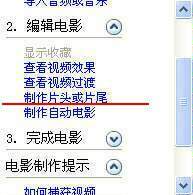
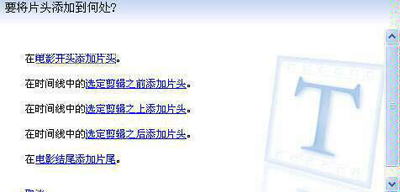
2、首先是制作“片頭”,即在電影開頭處加上片頭,然后在文字框中輸入片頭文字內容(圖2-22)。

3、Movie Maker提供了各種動態字幕模板(即片頭動畫效果),使字幕以更有趣的方式出現,包括滾動透視效果、爆炸式外形輪廓等數十種(圖2-23)。此外,還可以設置字幕的字體及背景顏色、字體的透明程度等。
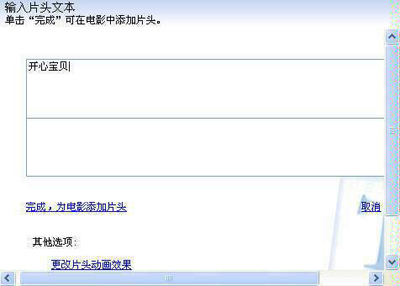
4、完成后,將會看到代表影片字幕的圖標已添加到時間線的最前端(圖2-24)。接下去,你還可以為后面的每一個小片段單獨制作字幕。首先,在時間線中將光標移到要添加字幕的某個片段前,再回到第1步點擊“選定剪輯之前添加片頭”,然后同樣是輸入內容、選擇動畫效果、字體和背景顏色等等。
MM2提供的字幕動畫很豐富,包括多圖層重疊、報紙效果等等。字幕完成后會自動被增加到所選的電影片段前的位置。
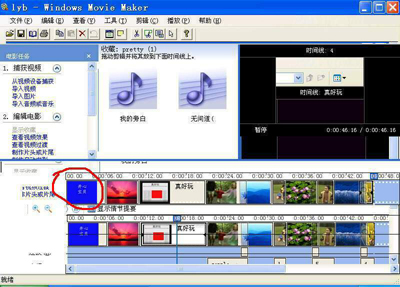
5、最后是“在電影結尾添加片尾”。這部分采用的是固定的表格形式,表格左側是人員職位,在字幕中以較小字體顯示出來,右側是演員名單,字體較大。用戶只需逐一輸入即可(圖2-25)。
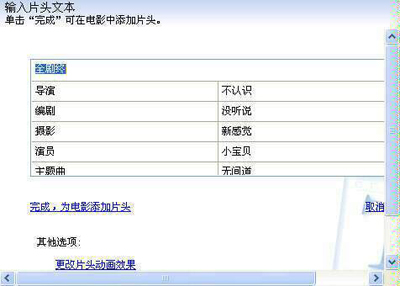
sound32曰:這篇是轉的別人的。謝謝“落迫公主”
二,另外教你如何使用windows movie maker的另一些方法:
點擊“開始”——“程序”——“Windows Movie Maker”。它的界面非常清晰。主要分為:“菜單、工具欄”、“電影任務”、“收藏”、“時間線/情節提要”和“視頻預覽”等幾大塊。

圖一 Windows Movie Maker界面
三步搞定視頻編輯,完成電影制作。
第一步:導入視頻、圖片、音頻素材。
單擊“電影任務”下的“導入視頻”,彈出視頻導入對話框,選擇要導入的視頻文件,可以一次多選。
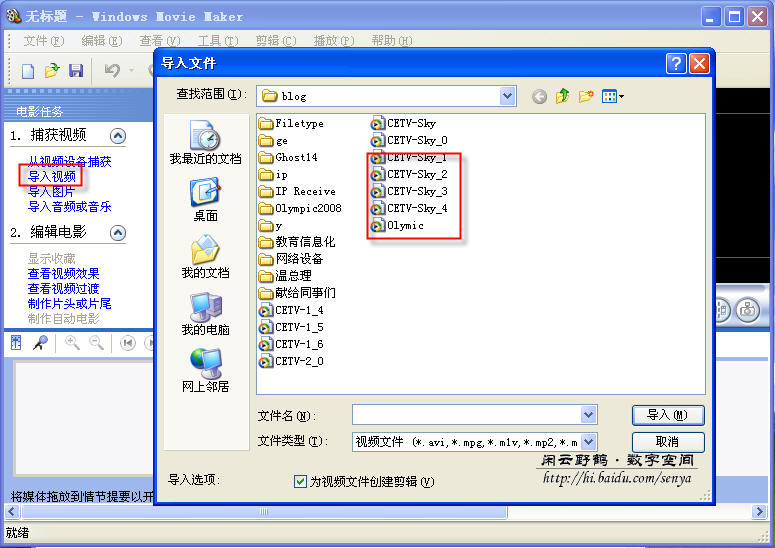
圖二
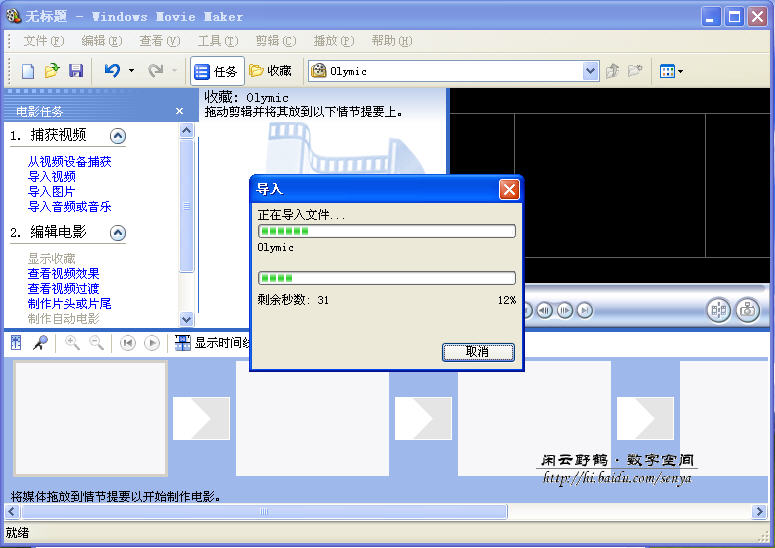
圖三
導入到Windows Movie Maker的視頻在“收藏”里可以查看,選擇中后,視頻預覽。

圖四
需要注意的是:Windows Movie Maker會自動把單一的視頻文件分割成多個視頻剪輯。
第二步:視頻編輯。
◆把視頻、圖片等素材拖動添加到“時間線/情節提要”上。
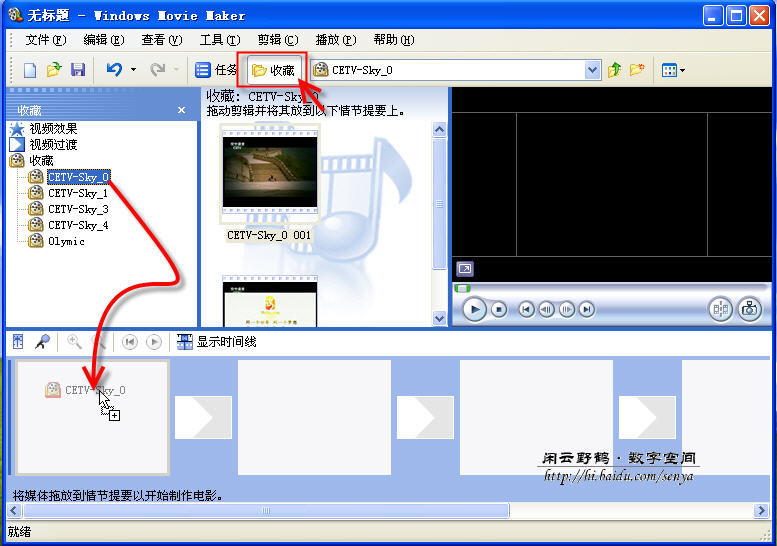
圖五
由于Windows Movie Maker自動單一的視頻文件分割成多個視頻剪輯,如要把完整的單個視頻文件拖到“時間線/情節提要”上,在“收藏”中拖動視頻文件名,而不是視頻剪輯。依次把所要視頻拖到“時間線/情節提要”上。

圖六
◆添加視頻效果。Windows Movie Maker預設許視頻效果,我們只要選擇所需要的視頻效果,輕輕一拖就ok了。

圖七

圖八 預覽視頻效果
如果對視頻效果不滿意,可以將其刪除。
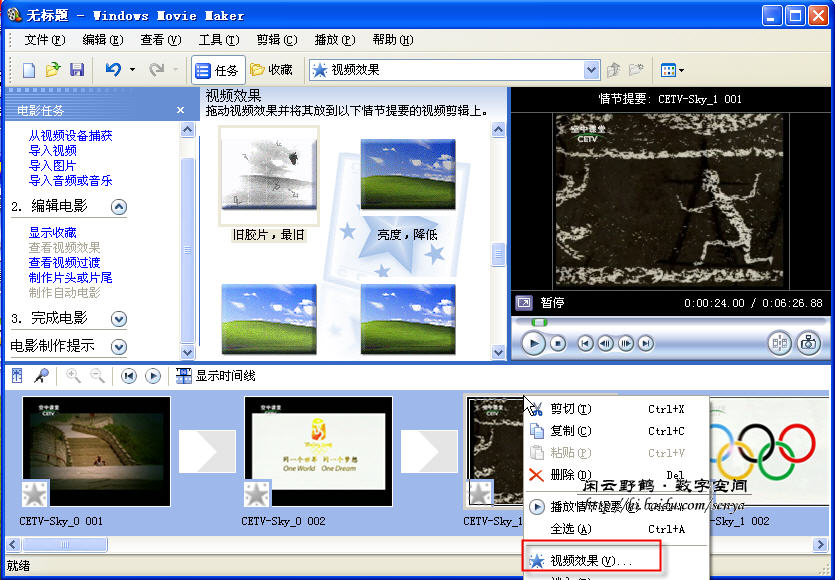
圖九
右鍵單擊添加了視頻效果的視頻剪輯,在彈出的快捷菜單上單擊“視頻效果”菜單項。彈出“添加或刪除視頻效果”對話框:
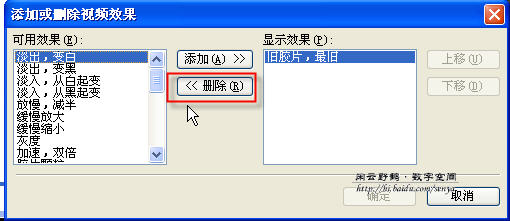
圖十
選擇要刪除的視頻效果,單擊“刪除”按鈕,然后,單擊“確定”。
◆添加轉場效果(視頻過濾)
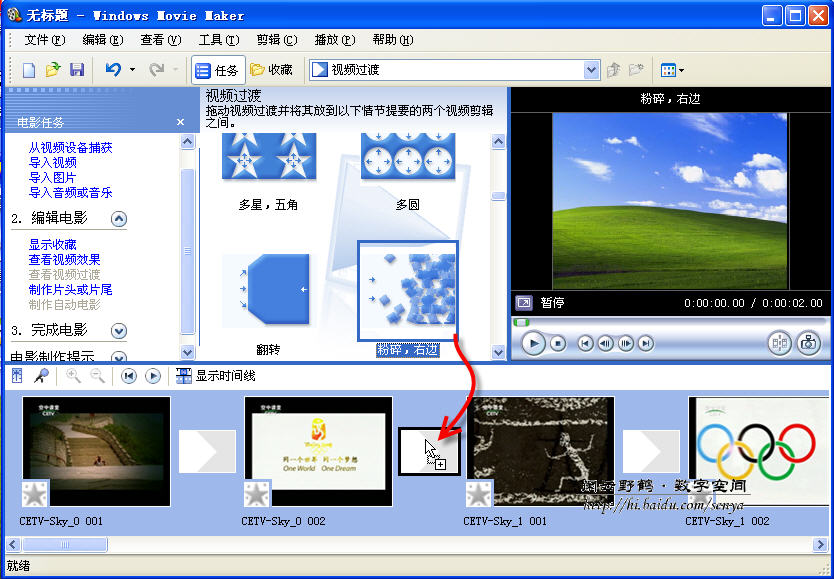
圖十一
如圖十一 拖動選擇中的轉場效果到“時間線/情節提要”上的轉場位置。
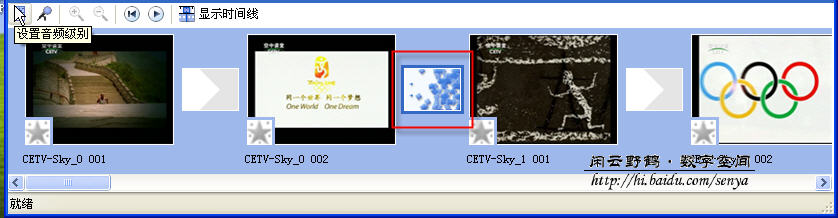
圖十二 可以清楚看到轉場效果圖標
雙擊上圖的轉場效果圖標,可以預覽。
◆制作片頭和片尾
在“電影任務”單擊”制作片頭或片尾”,打開如下圖的選擇:

圖十三
在上圖中,單擊“在電影開頭添加片頭”,打開片頭編輯窗口:

圖十四
在文本框中輸入片頭文字,在預覽窗口可以即進顯示效果。
我們還可以更改字體、大小等屬性及文字動畫效果。
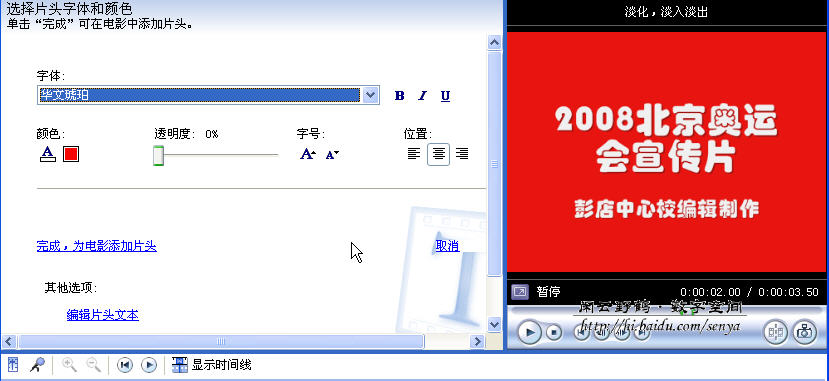
圖十五 編輯文字屬性

圖十六 更改片頭動畫效果
完成后,單擊“完成,為電影添加片頭”。在“時間線/情節提要”上可以看到片頭:
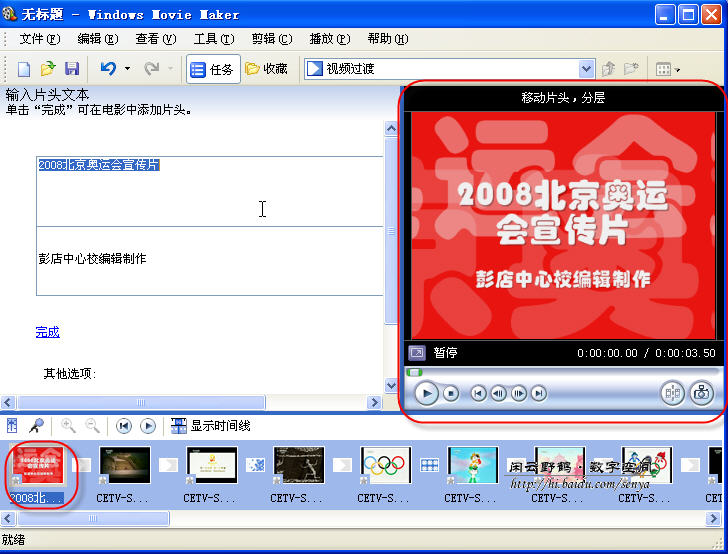
圖十七
片頭與片尾的制作很相似:
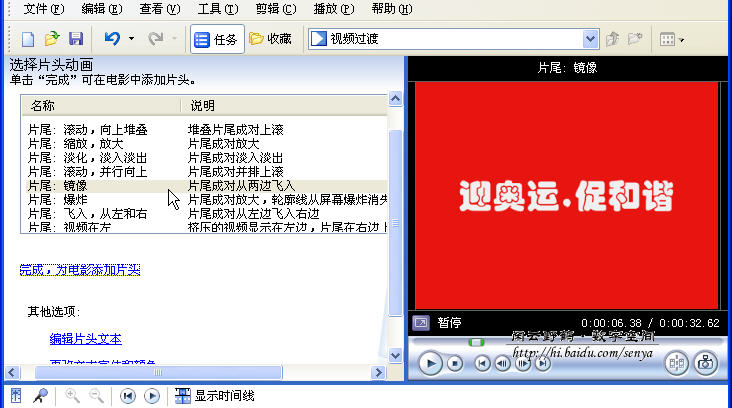
圖十八
還可以為視頻剪輯添加適當的說明文字。
第三步:電影發布
根據實際需要,選擇發布方式。
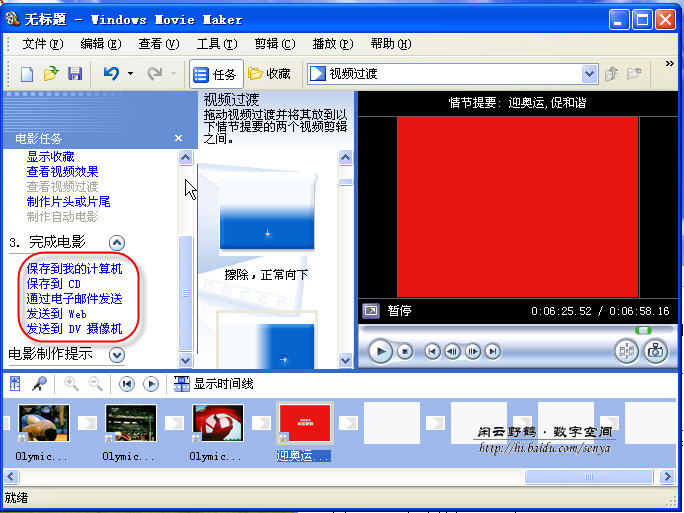
圖十九

三,還有用攝像頭和Windows Movie Maker制作視頻
本文介紹一種簡單實用的家庭錄像和個人錄像的錄制方法,無需昂貴的攝像機,用攝像頭和Windows XP系統自帶的“Windows Movie Maker”就行。這樣只需要一臺電腦和一個可用的攝像頭就可以了。方法如下:
第一步:首先要確認攝像頭已連接好,并調整好攝像頭和麥克風與被拍物體之間的距離。由于攝像頭的條件限制,應該控制在3米之內。
第二步:打開“開始”→“程序”→“Windows Movie Maker”,彈出“Windows Movie Maker”主界面。左側“電影任務”欄中點擊“⒈視頻捕獲”→“從視頻設備捕獲”,彈出“視頻捕獲向導”面板,在“可用設備”欄中選中你的攝像頭,在“音頻輸入源”欄中選中“MIC”(根據自己麥克風的實際情況定,并確認MIC不在靜音狀態),拖動“輸入級別”滑塊來調節麥克風的音量。點擊“下一步”,輸入文件名,點擊“瀏覽”選擇文件的保存路徑,點擊“下一步”,進入“視頻設置”面板。選擇默認的“在我的計算機上播放的最佳效果”即可。
第三步:點擊“下一步”,進入“捕獲視頻”面板,通過“預覽”窗口調整好攝像頭的位置,勾選“完成向導后創建剪輯”和“揚聲器靜音”(減少背景噪音),如果希望軟件在一定時間后自動停止拍攝,可勾選“捕獲時間限制”設置一個時間即可。然后點擊“開始捕獲”按鈕,就開始錄制視頻了。點擊“結束捕獲”則錄制結束,最后點擊“完成”按鈕,結束完成錄相。(這時就可以通過文件保存路徑找到錄制的文件了。不過為了效果更好點,我們可以進行以下簡單的編輯操作。)
第四步:視頻文件會自動導入到軟件主界面中。點擊“編輯”→“全選”,將文件拖放到下面的“時間線”欄中,文件變成視頻塊顯示在時間欄里。程序提供了豐富的轉場特效,如果對這些操作不熟悉,可以使用預置的特效方案。鼠標單擊第一個視頻塊,按住Shift鍵,單擊最后一個視頻塊,將所有視頻塊選中。然后點擊“工具”→“自動電影”,會看到共有五種預置的轉場方案,選擇第一種。再點擊“其他選項”中的“輸入電影的片頭文本”,輸入你要在片頭顯示的文字。點擊“選擇音頻或背景音樂”,點擊“瀏覽”找到你要作為背景音樂的音樂文件,然后在“音頻級別”欄中,拖動滑塊設置背景音樂的音量大小,應盡量靠近左側的“視頻中的音頻”一頭,避免背景音量過大蓋過了人聲。最后單擊“完成,編輯電影”,一個具有背景音樂和簡單轉場特效的視頻文件就完成了。
第五步:點擊“文件”→“保存電影”,提供了包括電子郵件等多種保存方案,單擊“我的電腦”→輸入電影名和保存路徑后,點擊“下一步”選擇文件質量。如果要刻成光盤或在網絡上發布,就點擊“顯示更多選項”→點選“其它設置”,在列出的壓縮方案中選擇一種,文件越大效果越好,文件越小越利于網絡傳輸,可根據“設置詳細信息”和“視頻文件大小”顯示的信息確定方案即可。最后點擊“下一步”,編輯好的錄像就保存到電腦里了。
- PC官方版
- 安卓官方手機版
- IOS官方手機版





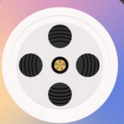





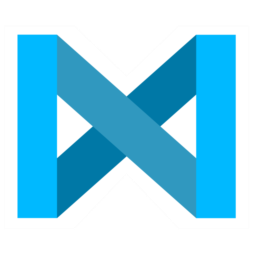




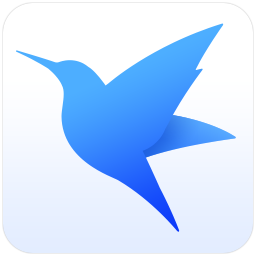


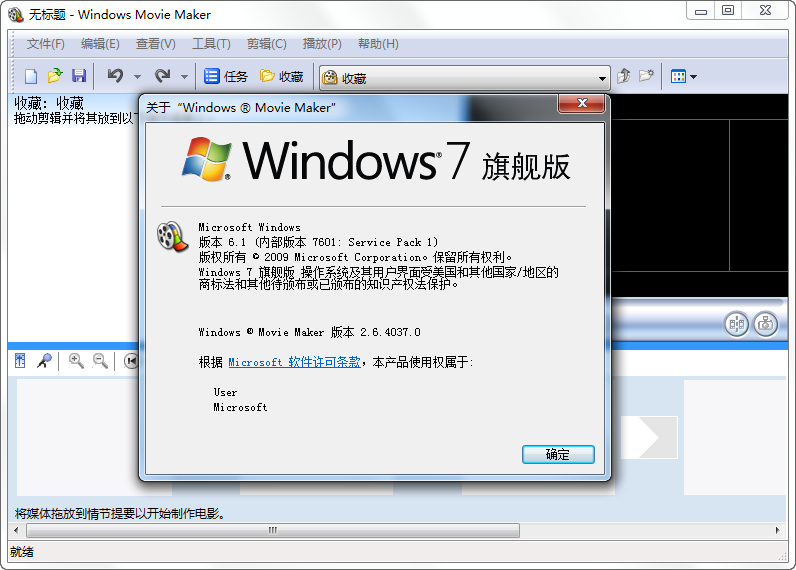
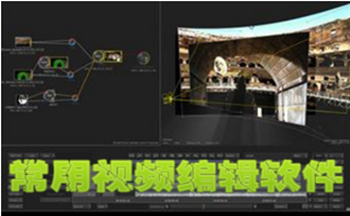
 下載
下載  下載
下載  下載
下載  下載
下載  下載
下載  下載
下載  nodevideo電腦版v5.7.6 官方最新版
nodevideo電腦版v5.7.6 官方最新版
 pr2023破解版(Premiere2023)v23.0 最新完整版
pr2023破解版(Premiere2023)v23.0 最新完整版
 ae2023中文版(Adobe After Effects 2023)23.0 官方版
ae2023中文版(Adobe After Effects 2023)23.0 官方版
 pr2023中文版(Adobe Premiere Pro 2023官方版)23.0 免費版
pr2023中文版(Adobe Premiere Pro 2023官方版)23.0 免費版
 Kdenlive視頻剪輯軟件22.04.3 免費版
Kdenlive視頻剪輯軟件22.04.3 免費版
 牛學長視頻剪輯軟件(HitPaw Video Editor)1.2.0 破解版
牛學長視頻剪輯軟件(HitPaw Video Editor)1.2.0 破解版
 ae2022最新版(After Effects 2022)22.4.0 中文免費版
ae2022最新版(After Effects 2022)22.4.0 中文免費版
 橡塑專業版pc端(抖音特效設計軟件)2.7.1 電腦版
橡塑專業版pc端(抖音特效設計軟件)2.7.1 電腦版
 像塑簡單版(抖音特效制作軟件)7.5.1 官方最新版
像塑簡單版(抖音特效制作軟件)7.5.1 官方最新版
 必剪電腦版3.3.7 官方最新版
必剪電腦版3.3.7 官方最新版
 VideoProc全能視頻處理軟件4.1 破解版附注冊碼
VideoProc全能視頻處理軟件4.1 破解版附注冊碼
 Adobe Prelude CS6中文免費版1.0.0 破解版
Adobe Prelude CS6中文免費版1.0.0 破解版
 Adobe Prelude CC 中文破解版2.0.0 免費版
Adobe Prelude CC 中文破解版2.0.0 免費版
 Adobe Prelude CC 2016(2015.4) 中文版5.0.1 破解版
Adobe Prelude CC 2016(2015.4) 中文版5.0.1 破解版
 Adobe Prelude CC 2014 中文免費版3.0.0 破解版
Adobe Prelude CC 2014 中文免費版3.0.0 破解版
 Adobe Prelude CC 2015中文版4.0.0 破解版
Adobe Prelude CC 2015中文版4.0.0 破解版
 Adobe Premiere Rush CC 2019 免費版1.0 官方版
Adobe Premiere Rush CC 2019 免費版1.0 官方版
 Adobe Premiere Rush 2020 免費版1.5.2 破解版
Adobe Premiere Rush 2020 免費版1.5.2 破解版
 Adobe Prelude CC 2018 中文免費版7.1.1 破解版
Adobe Prelude CC 2018 中文免費版7.1.1 破解版
 Adobe Prelude 2020 中文版9.0.2 sp破解版
Adobe Prelude 2020 中文版9.0.2 sp破解版
 Adobe Prelude 2021 中文版10.1.0 破解版
Adobe Prelude 2021 中文版10.1.0 破解版
 愛拍剪輯(一站式視頻創作軟件)3.8.0.0 官方版
愛拍剪輯(一站式視頻創作軟件)3.8.0.0 官方版
 蜜蜂剪輯工具1.7.7.24 pc端
蜜蜂剪輯工具1.7.7.24 pc端
 Adobe After Effects cc 2020中文版17.0.0.557 破解版
Adobe After Effects cc 2020中文版17.0.0.557 破解版
 apowersoft視頻編輯王1.6.8.46免費版
apowersoft視頻編輯王1.6.8.46免費版
 萬彩影像大師3.0.2 官方64位版
萬彩影像大師3.0.2 官方64位版
 喵影工廠軟件3.2.2.3 官方免費版
喵影工廠軟件3.2.2.3 官方免費版
 右糖相冊視頻制作軟件1.0.4.0 電腦版
右糖相冊視頻制作軟件1.0.4.0 電腦版
 神剪輯軟件2.0.8 電腦版
神剪輯軟件2.0.8 電腦版





 pr2022(Adobe Premiere Pro 2022破解版)22.
pr2022(Adobe Premiere Pro 2022破解版)22. ae2022(Adobe After Effects 2022 破解版)2
ae2022(Adobe After Effects 2022 破解版)2 pr2020(Adobe Premiere Pro 2020破解版)14.
pr2020(Adobe Premiere Pro 2020破解版)14. pr2021(Adobe Premiere Pro 2021 簡體中文版
pr2021(Adobe Premiere Pro 2021 簡體中文版 PR22.3版(Premiere Pro 2022最新版)2022 中
PR22.3版(Premiere Pro 2022最新版)2022 中 pr2019(Adobe Premiere Pro 2019免費版)13.
pr2019(Adobe Premiere Pro 2019免費版)13.